
Der erste Schritt besteht darin, auf den WPS-Text auf dem Desktop zu doppelklicken, um die Dokumentseite zu öffnen, die Sie löschen möchten, und auf den Löschvorgang zu warten.
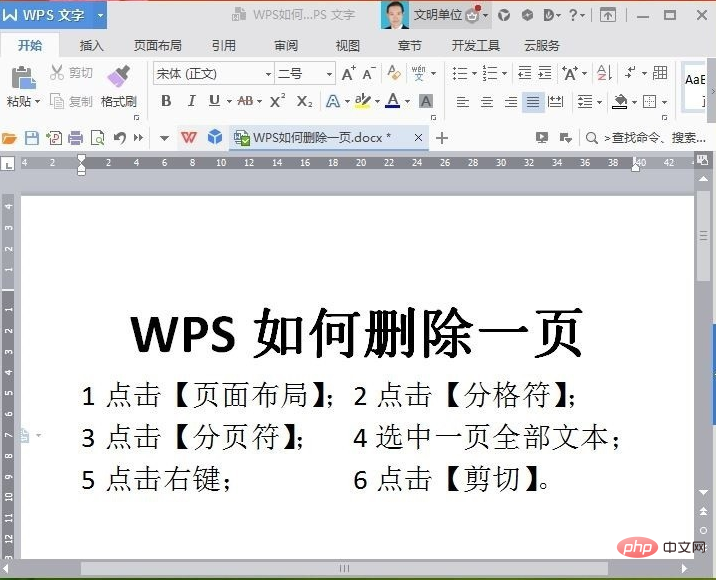
Der zweite Schritt besteht darin, auf [Seitenlayout] zu klicken.
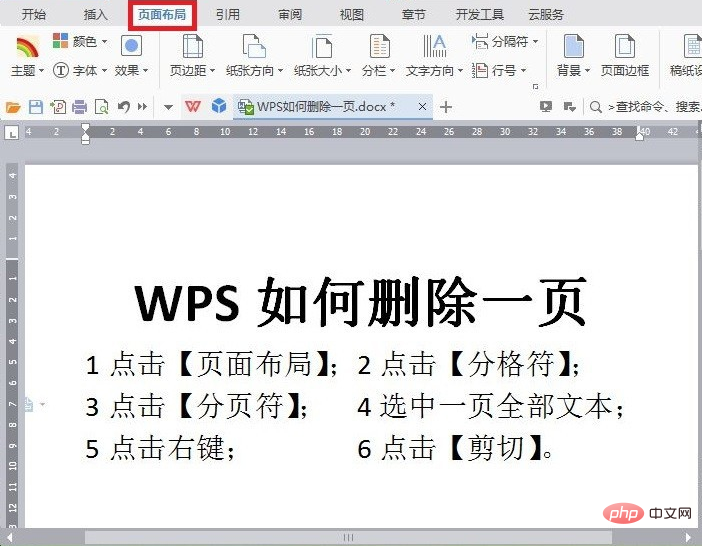
Zugehörige Informationen: „Word-Anfänger-Tutorial“
Schritt 3: Klicken Sie auf [Trennzeichen] – [Seitenumbruch] 】.
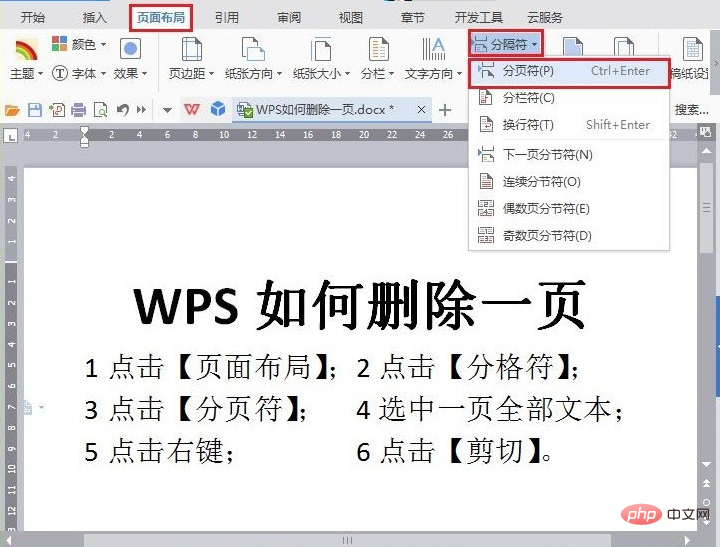
Im vierten Schritt halten Sie die Steuertaste Strg+A gedrückt, sodass die gesamte von Ihnen ausgewählte Seite dunkelgrau wird. Tatsächlich gibt es am Anfang jeder Seite ein kleines Pfeilsymbol, das in alle Richtungen zeigt. Klicken Sie auf dieses kleine Pfeilsymbol, und die gesamte Seite wird ausgewählt und die gesamte Seite wird dunkelgrau.
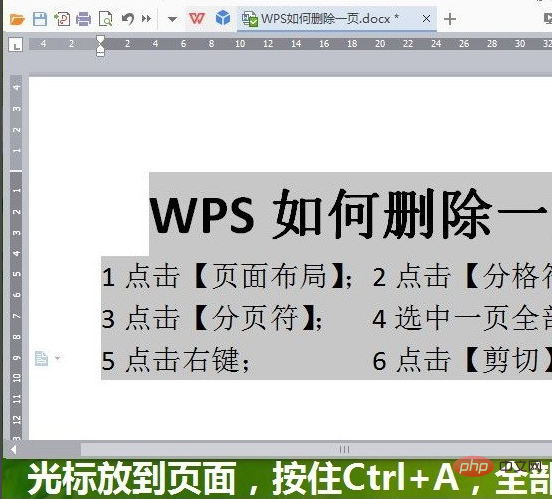
Im fünften Schritt, nachdem Sie die oben genannten Einstellungen vorgenommen haben, haben Sie zwei Methoden zur Auswahl, um die Seite zu löschen.
(1) Drücken Sie direkt die Entf-Taste auf der Tastatur, damit die Seite gelöscht wird.
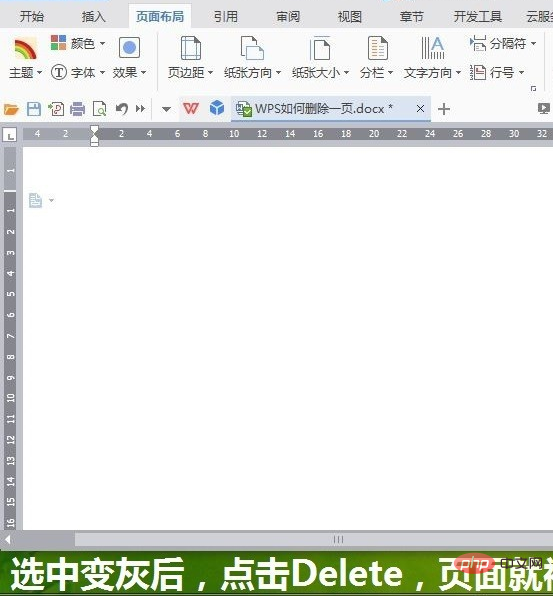
(2) Wenn der Seitentext ausgewählt ist, klicken Sie mit der rechten Maustaste und klicken Sie auf [Ausschneiden], damit die Seite auch gelöscht werden kann.
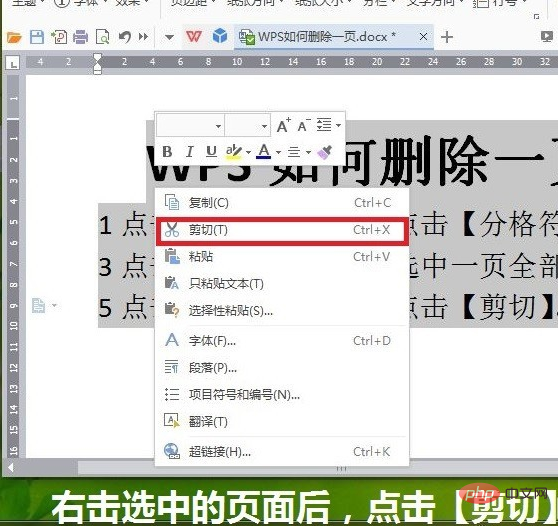
Das obige ist der detaillierte Inhalt vonSo löschen Sie eine ganze Seite in WPS. Für weitere Informationen folgen Sie bitte anderen verwandten Artikeln auf der PHP chinesischen Website!
 WPS-Ersatz-Tastenkombinationen
WPS-Ersatz-Tastenkombinationen
 Wie lösche ich den Speicherplatz für WPS-Cloud-Dokumente, wenn er voll ist?
Wie lösche ich den Speicherplatz für WPS-Cloud-Dokumente, wenn er voll ist?
 So löschen Sie leere Seiten in Word
So löschen Sie leere Seiten in Word
 So beheben Sie den Fehlercode 8024401C
So beheben Sie den Fehlercode 8024401C
 Tabellenfeld löschen
Tabellenfeld löschen
 Die acht am häufigsten verwendeten Funktionen in Excel
Die acht am häufigsten verwendeten Funktionen in Excel
 Was soll ich tun, wenn der Docker-Container nicht auf das externe Netzwerk zugreifen kann?
Was soll ich tun, wenn der Docker-Container nicht auf das externe Netzwerk zugreifen kann?
 So verwenden Sie das Artikel-Tag
So verwenden Sie das Artikel-Tag